怎样在word中给正方形填充蓝色对角砖形?
1、打开word,进入其主界面中;

2、点击插入,选择形状工具;
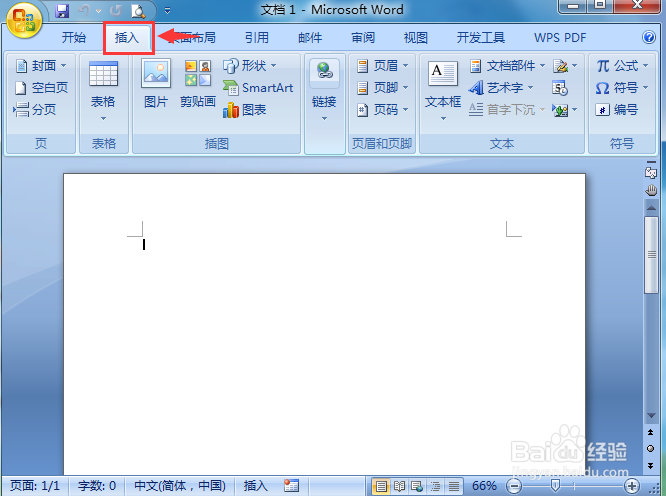
3、在基本形状中点击矩形;
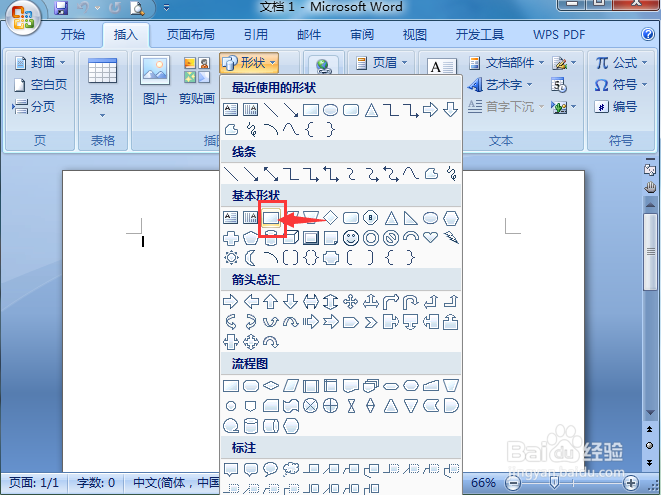
4、在编辑区中按下鼠标左键不放,拖动鼠标,画出一个正方形;

5、点击形状轮廓,选择蓝色;
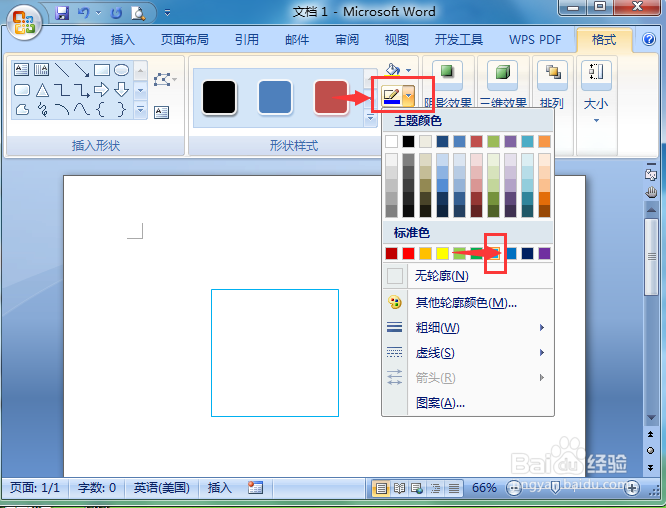
6、点击形状填充,选择图案;

7、点击对角砖形,按确定;

8、我们就在word中给正方形填充上了蓝色对角砖形。

1、打开word,点击插入,选择形状工具;
2、在基本形状中点击矩形;
3、在编辑区中按下鼠标左键不放,拖动鼠标,画出一个正方形;
4、点击形状轮廓,填充蓝色;
5、点击形状填充,选择图案,点击对角砖形,按确定。
声明:本网站引用、摘录或转载内容仅供网站访问者交流或参考,不代表本站立场,如存在版权或非法内容,请联系站长删除,联系邮箱:site.kefu@qq.com。
阅读量:134
阅读量:149
阅读量:105
阅读量:128
阅读量:94